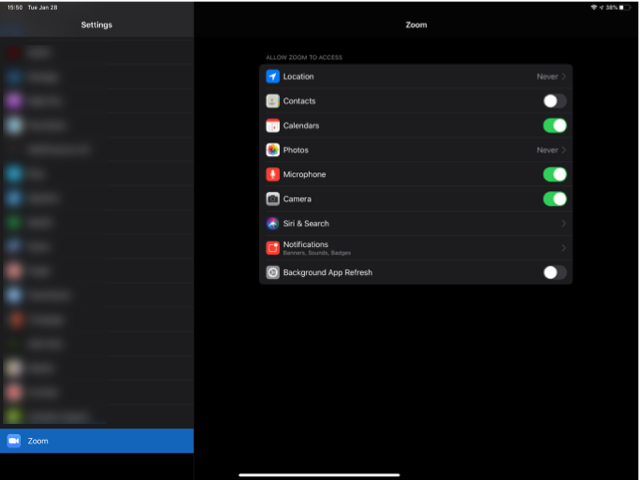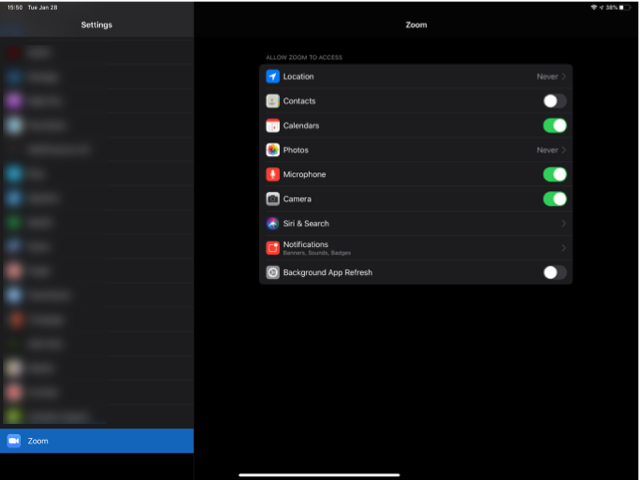Начало работы с iOS
Общие сведения
В этой статье приводится краткое описание функций, доступных для операционной системы iOS. Приложение Zoom Cloud Meetings для ОС iOS позволяет присоединяться к конференциям, планировать собственные конференции, общаться с контактами в чате и просматривать каталог контактов.
Примечание. Некоторые функции могут быть недоступны по лицензии или ввиду дополнительных ограничений. Дополнительную информацию о необходимых условиях и конфигурации см. в статьях, посвященных конкретным функциям.
В этой статье рассматриваются следующие вопросы:
Необходимые условия
- Приложение Zoom Cloud Meetings (доступно в App Store)
Вход в систему и конференцию

После запуска Zoom щелкните Присоединиться к конференции, чтобы присоединиться к конференции без входа в систему. Если вы хотите войти в систему и начать или запланировать собственную конференцию, нажмите Войти в систему.
Чтобы войти в систему, воспользуйтесь учетной записью Zoom, Google или Facebook. В систему также можно войти с помощью SSO. Если у вас нет учетной записи, нажмите Регистрация. Если у вас есть учетная запись Zoom, но вы не можете вспомнить пароль, нажмите Забыли пароль?.
Конференция и чат
После входа в систему нажмите «Конференция и чат», чтобы получить доступ к следующим функциям конференции:
У вас также есть доступ к указанным ниже функциям.
- Значок сопряжения Zoom Room
 . Выполните сопряжение с Zoom Room поблизости, чтобы управлять конференцией из мобильного приложения, а не из контроллера Zoom Room.
. Выполните сопряжение с Zoom Room поблизости, чтобы управлять конференцией из мобильного приложения, а не из контроллера Zoom Room. - Значок создания
 . Начало нового приватного чата с контактом.
. Начало нового приватного чата с контактом.
Телефон
Нажмите «Телефон», чтобы использовать функции Zoom Phone.
Примечание. Требуется лицензия Zoom Phone.
- Значок клавиатуры
 . Вызов на номер или контакта с использованием прямого номера телефона или номера компании.
. Вызов на номер или контакта с использованием прямого номера телефона или номера компании. - Вкладка История. Просмотр журнала звонков, в котором отображаются отвеченные, пропущенные и записанные звонки.
- Вкладка Голосовая почта. Воспроизведение и удаление сообщений голосовой почты.
- Вкладка Линии. Просмотр всех линий, к которым у вас есть доступ.
- Вкладка SMS . Просмотр всех отправленных или полученных SMS-сообщений.
- Значок создания
 . Создание нового SMS-сообщения.
. Создание нового SMS-сообщения.
Конференции
-
Начать. Начало мгновенной конференции с помощью своего PMI или запланированной конференции.
-
Отправить приглашение. Приглашение других пользователей на конференцию с PMI путем отправки текстового сообщения, сообщения электронной почты или копирования сведений о конференции и вставки их в приглашение через календарь.
-
Редактировать. Изменение настроек PMI.
- Нажмите на запланированную конференцию, чтобы просмотреть, редактировать, начать, войти или удалить ее.
Примечание. Можно редактировать, начинать или удалять только те конференции, в которых вы являетесь организатором.
Контакты
Нажмите «Контакты», чтобы вывести весь список контактов и добавить новые контакты.
- Вкладка Контакты. Нажмите контакт, чтобы просмотреть варианты действий, например начать с ним приватный чат, конференцию или телефонный вызов, а также просмотреть его статус и другую информацию.
- Вкладка Каналы. Просмотр каталога каналов (используемых для группового обмена сообщениями). Каналы со звездами будут отображаться в верхней части списка.
- Вкладка Приложения. Просмотр списка подключенных приложений, обычно в виде автоматических чат-ботов.
- Значок «Плюс»
 . Показ параметров для контактов и каналов. Можно добавить контакт, создать группу контактов, канал, присоединиться к каналу или добавить приложение из магазина.
. Показ параметров для контактов и каналов. Можно добавить контакт, создать группу контактов, канал, присоединиться к каналу или добавить приложение из магазина.
Настройки
Нажмите «Настройки», чтобы просмотреть настройки конференции и чата.
- Нажмите на свое имя, чтобы изменить изображение профиля, имя и пароль.
-
Конференция. Изменение настроек конференции, таких как включение/выключение микрофона, зеркальное отображение видео и другие.
-
Контакты. Поиск телефонных контактов, использующих Zoom, и одобрение запросов на добавление в контакты.
-
Чат. Изменение настроек, связанных с чатом, например уведомлений, порядка незаконченных сообщений и многого другого.
-
Телефон (отображается только при наличии Zoom Phone). Изменение настроек, связанных с очередями звонков, группами общих линий и многим другим.
-
Общие. Изменение общих настроек, например рингтонов.
-
Быстрые команды Siri. Установка голосовых команд для Zoom с помощью Siri.
-
О приложении. Просмотр версии приложения и отправка обратной связи.
Подробнее о настройках Zoom.
Разрешения, запрашиваемые Zoom Mobile App
Zoom Mobile App может запрашивать указанные далее разрешения во всплывающем окне, в зависимости от используемых вами функций приложения Zoom. Эти параметры можно включить заранее или по своему усмотрению, выбрав Настройки и прокрутив страницу ниже до пункта Zoom на своем устройстве. Zoom запрашивает следующие разрешения:
-
Расположение. Позволяет приложению Zoom получить доступ к вашему расположению при вызове экстренных служб с Zoom Phone в случае чрезвычайной ситуации.
-
Контакты. Используется для сопоставления телефонных контактов (недоступно для устройств iPad или операционной системы iPadOS).
-
Календари. Позволяет приложению Zoom добавлять конференции в качестве мероприятий в приложение «Календарь» на этапе планирования конференций Zoom Meeting.
-
Фото. Позволяет приложению Zoom получить доступ к локальным фотоальбомам для добавления изображений в сообщения чата или для демонстрации экрана во время конференций или вебинаров.
-
Микрофон. Позволяет использовать встроенные аудиоустройства в ходе конференций или вебинаров.
-
Камера. Позволяет транслировать видео в ходе конференций или вебинаров.
-
Siri и поиск. Позволяет приложению добавлять быстрые команды Siri, например «Присоединиться к следующей конференции», «Просмотреть сегодняшние конференции», «Начать персональную конференцию».
-
Уведомления. Позволяет приложению Zoom отображать уведомления для сообщений чата, предстоящих конференций и т. д.
-
Обновление контента. Позволяет приложению отправлять уведомления о приглашениях на конференции, когда оно закрыто и неактивно.
-
Локальная сеть. Запрашивается во время подключения к конференции при одноранговом соединении, выполнения DNS-запроса для Zoom Phone или при сопряжении мобильного приложения с локальным залом Zoom Room.